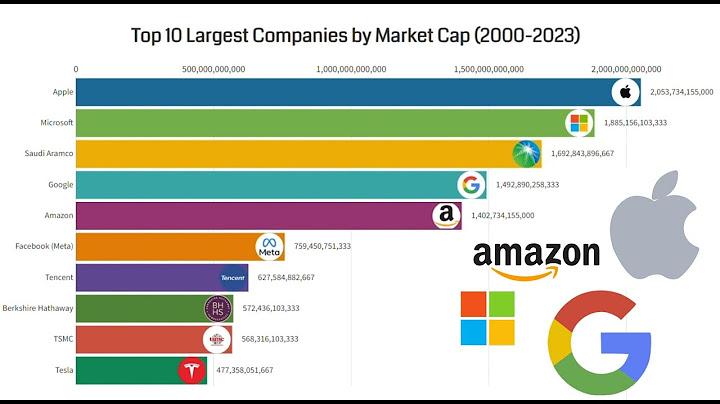Tình trạng máy tính bị đen màn hình nhưng vẫn chạy Win 10 là một lỗi khá phổ biến, gây ra sự khó chịu với người sử dụng. Vậy có những nguyên nhân nào dẫn đến hiện tượng này và có cách khắc phục ra sao? Cùng tìm hiểu ngay nhé! Show
Lỗi màn hình đen nhưng máy vẫn chạy Win 10 sẽ khiến cho người dùng rất lo lắng bởi khi nó diễn ra ra, sẽ không có bất kỳ thông tin nào của lỗi này được hiển thị để có thể tự khắc phục.  Vì nhiều lý do khác nhau mà lỗi máy tính vẫn chạy nhưng màn hình tối đen chỉ có chuột sẽ xuất hiện, ví dụ như bạn có thể gặp phải sự cố với phiên bản cập nhật liên quan tới chức năng phần mềm phụ trách đồ hoạ, hay quá trình diễn ra cài đặt bản cập nhật đã gặp trục trặc. Hoặc thậm chí nặng hơn là có thể là sự cố liên quan đến các linh kiện phần cứng bên trong máy, đến thiết bị màn hình,… Dù lý do của hiện tượng máy vẫn chạy nhưng màn hình đen có là gì? Thì vẫn có một số phương pháp giúp bạn xác định nguyên nhân và có thể tự sửa tình trạng màn hình máy tính bị đen nhưng vẫn hiện chuột. Với một số phương pháp được nêu ra ngay sau đây! Xem thêm:
Cách khắc phục máy tính bị đen màn hình nhưng vẫn chạy Win 10Kiểm tra lại tất cả kết nốiNếu máy tính vẫn chạy nhưng màn hình đen xuất hiện trước khi bạn thực hiện đăng nhập vào tài khoản Microsoft hoặc tài khoản Local, thì có thể đó là sự cố của dây cáp kết nối giữa linh kiện màn hình và máy tính.  Trong trường hợp này, hãy bình tĩnh thử kiểm tra lại các kết nối giữa màn hình và máy tính của bạn xem có vấn đề gì không, ví dụ như tình trạng đứt dây, cắm ngược, hoặc cắm sai cổng. Khi đó, hãy thử ngắt kết nối cáp tín hiệu của hình ảnh khỏi cả hai linh kiện này, và cắm lại thử di chuyển chuột để xem màn hình có đang được hoạt động hay không. Ngoài ra, hãy đảm bảo chắc chắn rằng màn hình đã cắm điện và nút nguồn đã bật (đối với phiên bản PC). Đôi khi, trình điều khiển driver có thể bị lỗi, hãy gỡ chúng ra và quét lại để hệ thống tự động nhận đúng phiên bản trình điều khiển hỗ trợ. Một vài cách có thể giúp bạn khắc phục:
Tin mới cập nhập: iPhone 15 Pro Max 1TB dài màu titan và màn hình 6.7 inch. Kiểm tra phần cài đặt màn hìnhĐôi khi, màn hình máy tính bị đen 2 bên cũng có thể do Windows 10 đã mất kết nối với màn hình. Bạn có thể sử dụng thao tác phím tắt Windows + Ctrl + Shift + B để đánh thức lại driver video và làm mới các kết nối với thiết bị màn hình. Lúc này màn hình sẽ được tắt đi và kêu một tiếng BÍP nhỏ thông báo đã khôi phục lại kết nối. Nhấn giữ tổ hợp phím Windows + P và cài đặt lại màn hình hiển thị (tùy chọn chia đôi, một bên,…)  Nếu bạn không nhìn thấy gì được hiển thị trên màn hình, hãy tiến hành nhấn giữ nút nguồn trong khoảng 10 giây để chọn tắt ngay thiết bị. Sau đó nhấn nhẹ vào nút nguồn một lần nữa để thiết bị khởi động lại. Ngắt kết nối ngoại vi không cần thiếtThiết bị ngoại vi kết nối cũng có thể là nguyên nhân chính dẫn đến màn hình đen khi khởi động. Trong trường hợp này, hãy tiến hành ngắt kết nối tất thiết bị ngoại vi, bao gồm máy in, máy chụp ảnh, ổ đĩa rời, kết nối Bluetooth, các thiết bị USB… Khỏi máy tính của bạn.  Khởi động lại thiết bị và nếu mọi thứ đã hoạt động bình thường, thì vấn đề có thể là một trong những thiết bị ngoại vi gây nên. Bạn có thể xác định được chính xác lỗi bằng cách kết nối lại từng thiết bị cho đến khi lỗi màn hình đen xảy ra. \>> Đừng bỏ lỡ 4 mẫu iPhone 15 Plus 128GB vừa được Apple ra mắt 2023 đang được săn đón trên thị trường. Cập nhật trình đfiều khiển BIOS và Driver GraphicCách cuối cùng bạn có thể thử để khắc phục lỗi màn hình máy tính bị đen Win 10 là tiến hành nâng cấp trình điều khiển BIOS và Driver Graphic. Hãy thực hiện thao tác theo hướng dẫn sau đây: Bước 1: Tiến hành tải Firmware phần mềm từ trang chủ của hãng (tùy theo thiết bị thuộc hãng nào), sau đó, cắm sạc và pin vào máy và tiến hành cài đặt lại phần mềm Firmware, kết thúc quá trình, phần mềm sẽ yêu cầu khởi động lại máy. Bước 2: Cập nhật trình điều khiển Driver Graphic. Trong các trường hợp sử dụng thông thường, nếu máy tính của bạn không được trang bị card đồ họa rời thì sẽ có card trên main ví dụ như Intel HD Graphic. Nếu sử dụng card đồ họa rời, bạn hãy tìm thông số của chúng và lên trang hỗ trợ Support của hãng để download trình điều khiển driver thế hệ mới nhất.  Hủy tiến trình Explorer.exe và restart nóLỗi màn hình đen cũng thường gặp với tình trạng bạn đã đăng nhập vào Windows 10 nhưng bên trong trống không, bạn có thể sử dụng được chuột. Giải pháp lúc này là bạn hãy bật Task Manager với tổ hợp phím Ctrl + Shift + ESC rồi sau đó hủy tiến trình Windows Explorer. Sau khi hủy bỏ, Windows Explorer sẽ biến mất và bạn phải gọi nó lên lại bằng cách bấm Windows + R và gõ explorer.exe rồi Enter.  Lỗi màn hình đen xảy ra trong quá trình thực hiện cài đặt phần mềmNếu gặp phải lỗi màn hình đen trong quá trình cài đặt, phụ thuộc vào phần cứng và dữ liệu trên thiết bị của bạn, hệ điều hành có thể vẫn đang chạy trên nền background. Trong một số trường hợp nó có thể mất khoảng nhiều giờ mới có thể hoàn tất quá trình. Giải pháp tốt nhất trong trường hợp này bạn có thể áp dụng là chờ đợi, nhưng nếu quá trình kéo dài khoảng 3 đến 6 tiếng, rất có thể quá trình cài đặt đã bị treo.  Và nếu quá trình cài đặt bị treo, bạn nên thử tắt hoàn toàn thiết bị của mình. Bạn có thể buộc tắt máy tính của mình bằng cách nhấn và giữ nút Nguồn trong khoảng 10 giây hoặc chờ cho đến khi máy tính đã tắt nguồn hẳn, sau đó tháo dây sạc ra. Trong trường hợp nếu đang sử dụng laptop, giải pháp lý tưởng cho bạn là nên tháo pin laptop ra nếu có thể. Hãy chắc chắn rằng các thiết bị bên ngoài không cần thiết như ổ cứng gắn ngoài, điện thoại, máy in, cáp USB, bộ điều khiển game và màn hình phụ đã được ngắt kết nối. Nếu có thể bạn cũng nên tắt card Wifi và card Bluetooth. Chỉ để lại các kết nối cần thiết với máy tính như: bàn phím (keyboard), chuột và màn hình. Chờ trong khoảng 60 giây, sau đó lắp pin và dây nguồn vào, nhưng không kết nối bất kỳ các thiết bị bên ngoài nào cả và mở máy tính của bạn lên. Nếu chỉ là một sự cố nhỏ, trục trặc một chút thì quá trình cài đặt sẽ được tiếp tục và hoàn tất. Sau khi đã hiển thị màn hình Desktop Windows 10 bạn có thể kết nối lại các thiết bị bên ngoài và các thiết bị khác. Nếu quá trình cài đặt thất bại và quay trở lại trạng thái cũ, tiến hành ngắt toàn bộ kết nối các thiết bị bên ngoài và thử cài đặt Windows 10 update một lần nữa. Hoặc bạn có thể sử dụng ổ USB Bootable để cài đặt hệ điều hành. Trên đây là chi tiết các nguyên nhân và cách khắc phục hiện tượng máy tính bị đen màn hình nhưng vẫn chạy Win 10. Hy vọng thông qua nội dung của bài viết này, bạn đọc có thể tự khắc phục cho mình khi chẳng may gặp phải tình trạng này. Nếu thấy kiến thức của bài viết là hữu ích, hãy chia sẻ nó đến cho bạn bè và người thân của bạn nhé! Làm gì khi màn hình laptop bị đen?Hãy tham khảo một số cách sau đây để có thể xử lý hiệu quả cho vấn đề.. Chỉnh lại khe cắm RAM.. Dùng nút Power để tắt và khởi động lại máy.. Kiểm tra dây kết nối với màn hình ngoài.. Nạp lại Windows Explorer khi laptop bị đen màn hình.. Vô hiệu hóa card rời.. Cài lại hệ điều hành.. Kiểm tra phần cứng và vệ sinh máy.. Tại sao màn hình máy tính bị đen 1 phần?Hiện tượng màn hình máy tính bị đen 1 góc là dấu hiệu cho thấy thiết bị đang gặp trục trặc do lỗi phần cứng hoặc phần mềm. Khi gặp lỗi này, người dùng nên nhanh chóng tìm cách khắc phục, tránh để lâu khiến lỗi nặng hơn, thậm chí có thể làm hư hỏng cả màn hình máy tính. Appreadness là gì?App Readiness Service là dịch vụ chạy kiểm tra các ứng dụng của Windows mỗi khi bạn đăng nhập vào hệ thống. Đây có thể là nguyên nhân gây ra lỗi màn hình laptop bị đen không lên. Màn hình máy tính xoay ngang thì làm thế nào?CTRL + ALT + Mũi tên lên: Xoay màn hình về hướng ngang mặc định. CTRL + ALT + Mũi tên xuống: Xoay đảo ngược màn hình. CTRL + ALT + Mũi tên bên trái: Xoay màn hình về bên trái góc 90 độ. CTRL + ALT + Mũi tên bên phải: Xoay màn hình về bên phải góc 90 độ. |